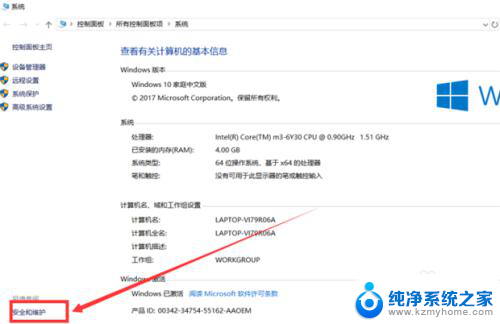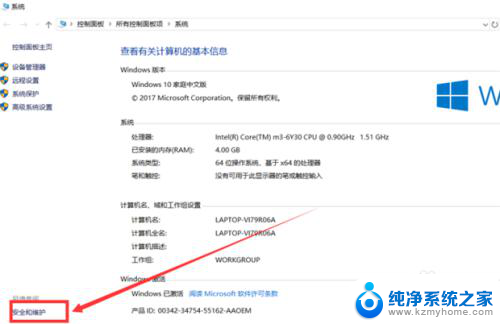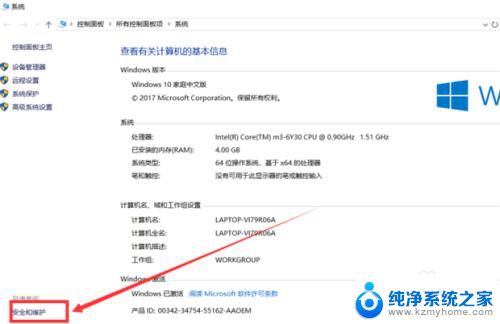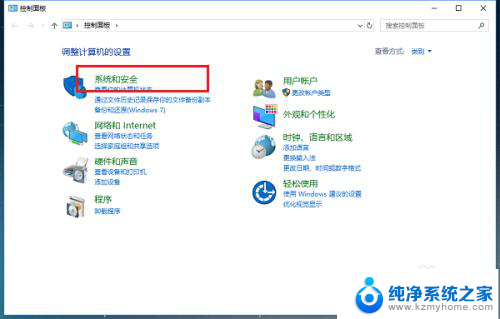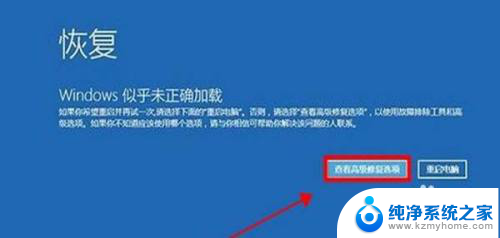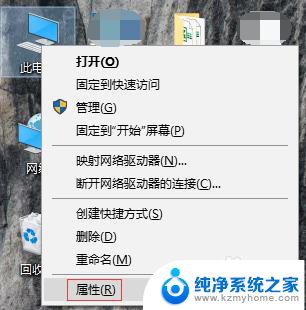电脑打开应用有弹窗怎么关闭 Win10打开软件时如何关闭提示弹窗
更新时间:2024-02-29 14:03:10作者:yang
在使用Windows 10系统时,有时候打开应用程序会出现烦人的弹窗提示,让人感到困扰,如何有效地关闭这些提示弹窗呢?在本文中我们将为您介绍一些简单易行的方法,帮助您解决这一问题。让您的电脑体验更加顺畅和舒适。
操作方法:
1.
右键单击“此电脑”图标,在右键菜单中选择“属性”。弹出的属性窗口中,单击“安全和维护”选项。
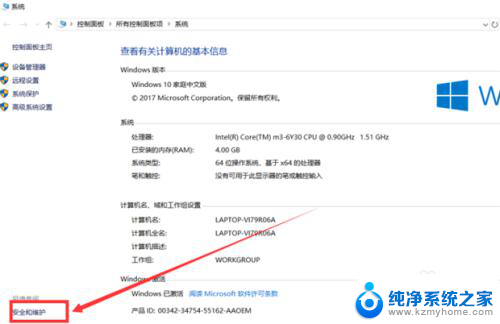
2.安全和维护界面中,单击“更改用户账户设置控制”选项。
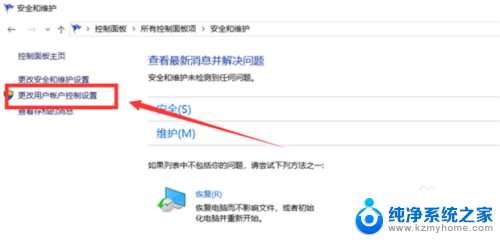
3.弹出的窗口中,将控制按钮调到最下面的一个格。单击下方“确认”按钮保存设置。
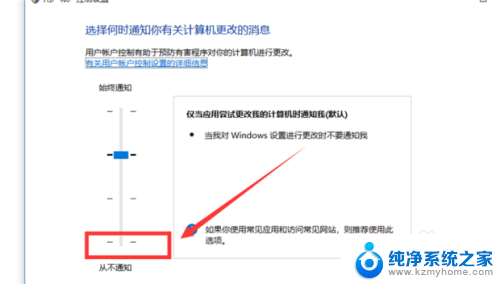
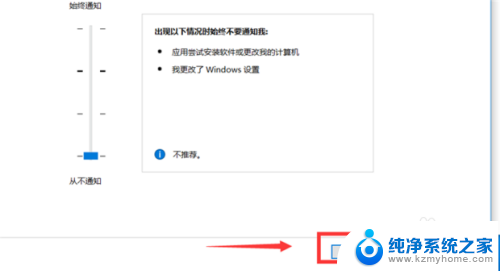
4.最后由于更改设置会有询问窗口弹出,单击“是”即可完成设置。

以上是关于如何关闭电脑打开应用时弹出的窗口的全部内容,如果您遇到相同情况,可以按照以上方法解决。